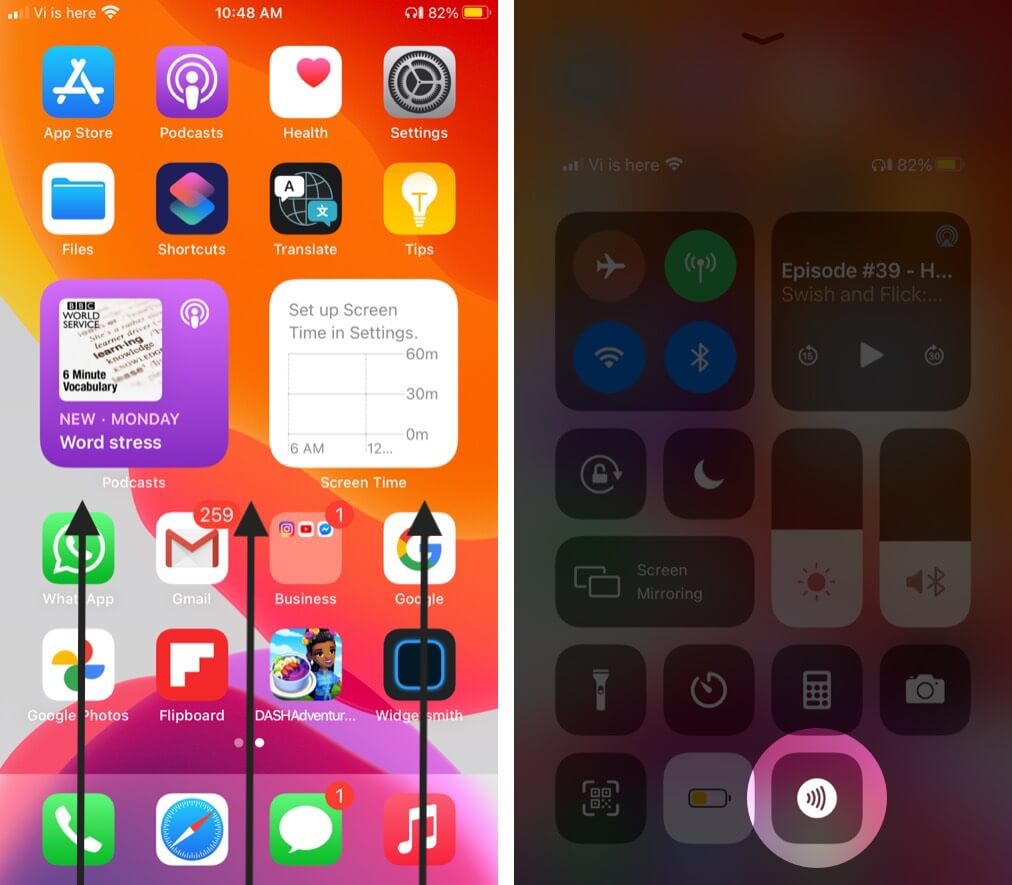iPhone에 NFC 칩이 탑재되어 있으며 호환되는 iOS 앱이 실제 객체에 연결하여 데이터를 읽을 수 있다는 것을 알고 계십니까? 있습니다. 이 기술에 관심이 있다면 정확히 무엇이 관련되어 있는지, iPhone에서 NFC 태그 리더를 사용하는 방법을 알아보세요.
NFC 태그 리더란 무엇입니까?
NFC(Near Field Communication)를 사용하면 iPhone을 주변 기기와 상호 작용하여 작업을 완료하거나 데이터를 교환할 수 있습니다. 지원되는 장치는 이를 사용하여 전자 태그에서 정보를 읽을 수 있습니다.
NFC 태그 리더를 사용하면 쇼핑을 하고, 잠금을 활성화하고, 문을 열고, NFC에서 지원하는 장치를 쉽게 시각적으로 조작할 수 있습니다. iOS 14부터 iPhone 제어 센터에서 쉽게 액세스할 수 있습니다.
NFC 태그 리더에서 지원하는 iPhone
iPhone7 및 7PlusiPhone8 및 8PlusiPhone XiPhone XRiPhoneXS 및 XSMaxiPhone 11, 11 Pro 및 11 Pro Max.iPhone SE(2020) iPhone 12, 12 Pro, 12 Pro Max 및 12 Mini
iPhone 제어 센터에 NFC를 추가하는 방법
iPhone에서 설정을 엽니다. 제어 센터로 이동합니다. 아래로 스크롤하여 을 탭합니다 플러스 NFC 태그 리더라는 레이블이 지정된 옵션입니다.
이것으로 완료입니다! NFC 태그 리더는 제어 센터에 있습니다.
참고: NFC 태그 리더 옵션은 iPhone7에서 iPhoneX까지만 제어 센터에 추가할 수 있습니다. XR, XS, 나중에 이러한 새로운 아이폰을 NFC 태그에 접근하면 자동으로 시작되는 배경 태그 읽기 덕분에이 버튼을 추가 할 필요가 없습니다.
iOS15에서 NFC 태그 리더를 사용하는 방법
iPhone의 제어 센터를 엽니다. NFC 태그 리더를 탭하여 액세스합니다. 그런 다음 iPhone을 유효한 NFC 태그 근처에 놓고 콘텐츠를 스캔합니다.
앱 클립은 iPhone의 또 다른 중요한 기능입니다. 전체 애플리케이션을 다운로드하지 않고 제품 서비스를 사용할 수 있게 하면 NFC 태그 리더의 기능이 향상됩니다.
AppClips는 ApplePay 서비스와 함께 작동합니다. 즉, 사용자는 신용카드 세부정보를 제공하지 않고 NFC 태그에 액세스하여 결제할 수 있습니다. .
iOS 15는 iPhone에서 NFC가 지원하는 기능의 획기적인 것으로 간주됩니다. App Clips의 도움으로 Apple Pay를 거래하고 음식과 음료를 결제하기가 훨씬 쉽습니다.
[埋め込みコンテンツ]
iOS 13에서 이 기능을 사용한 적이 있다면 새로운 바로 가기와 AppClips 구현에 감사드립니다. 그것을 시도하고 아래의 댓글 섹션에서 경험을 공유하십시오. 의견을 알려주세요!
이 게시물을 읽으십시오 :
Categories: IT Info Tags: it-info